씨 파일 클라우드 서비스는개인 클라우드 파일 라이브러리를 친구 또는 동료와 공유하십시오. 파일이 모든 사용자에 대해 동기화되므로 한 사람이 문서를 편집하거나 문서를 변경할 경우 (허용 된 경우) Seafile은 그룹의 모든 사람에 대한 변경 사항을 자동으로 업데이트합니다. 이것이 사실처럼 들리지만 클라우드를 통해 파일을 공유하는 것은 놀랍도록 편리한 방법입니다. 그러나 때로는 동일한 로컬 네트워크에있는 동료와 친구간에 파일을 공유하기 위해 인터넷을 사진으로 가져오고 싶지 않거나 필요로하지 않습니다. 이를 수용하기 위해 Seafile을 사용하면 Linux 및 Raspberry Pi에서 사용할 수있는 오픈 소스 서버를 사용하여 동일한 조직의 컴퓨터간에 파일을 공유 할 수있는 개인 클라우드를 만들 수도 있습니다. Seafile은 모든 것을 저장하고 실수로 삭제 한 것을 복원 할 수 있기 때문에 자체 서버를 사용하기 때문에 안전합니다. 파일을 비밀번호로 암호화 할 수 있기 때문에 안전합니다. 마지막으로 Seafile을 사용하는 네트워크의 모든 사용자가 작업을 서로 동시에 동기화 할 수 있기 때문에 매우 편리합니다.
시작하려면 웹 사이트에서 Seafile을 다운로드하십시오(아래 링크). 설치 설정에 따라 완료되면 작은 눈금 표시가있는 작은 주황색 'S'모양의 트레이 아이콘이 표시됩니다. 한 번 클릭하면 Seafile 관리자 페이지 (Chrome을 통해)로 이동합니다. 아이콘을 마우스 오른쪽 버튼으로 클릭하면 다음 상황에 맞는 메뉴가 표시됩니다.

여기에서 관리 콘솔로 이동할 수도 있습니다. ‘자동 동기화 비활성화’는 e에서 공유 콘텐츠 동기화를 즉시 중지합니다.nd. 이 경우 작은 일시 정지 기호가 눈금을 대체하므로 파일이 현재 동기화 중인지 여부를 알기 위해 Seafile 페이지에있을 필요는 없습니다. 파일 동기화를 다시 시작하려면 '자동 동기화 사용'을 클릭하면 아이콘이 정상 상태로 돌아갑니다. 모든 동기화는 백그라운드에서 자동으로 수행되며 Seafile의 트레이 아이콘 위에 알림 풍선이 표시되면 변경 사항을 알립니다.
Seafile이 응답하지 않거나 파일을 동기화하지 않는 경우어떤 이유로 든‘Seafile 다시 시작’에서 애플리케이션을 새로 고침하십시오. 틱은 Seafile이 다시 시작되기 전에 비활성 상태임을 알리기 위해 순간적으로 십자 기호로 바뀝니다. '종료'옵션은 Seafile을 종료하고 트레이 아이콘을 제거합니다. 바탕 화면 바로 가기를 통해 다시 시작할 수 있습니다.
이제 Seafile 관리 페이지를 살펴 보겠습니다.
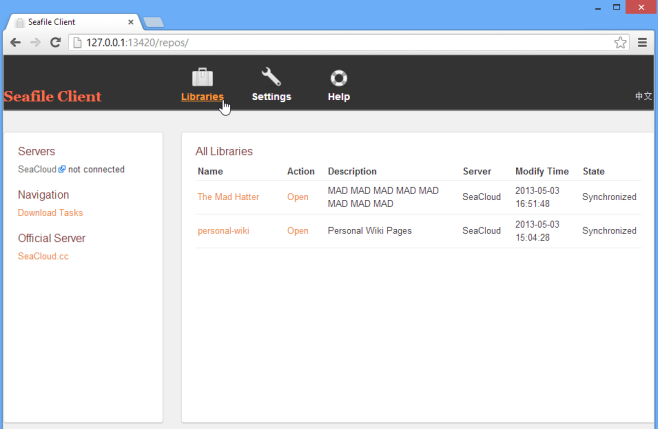
Seafile은 기본적으로파일 및 사용자 그룹 (선택 사항)과 공유 할 수 있습니다. 처음에는 여기에 라이브러리가 없습니다. 위에 보이는 것은 '탐색'아래의 '다운로드 작업'에서 내가 만든 것입니다. Seafile의 웹 서비스를 사용하려면 새 계정을 만들어야하지만 Seafile 웹 사이트의 '지금 시험해보십시오'버튼을 통해 데모 계정을 사용하여 기능을 확인할 수 있습니다.
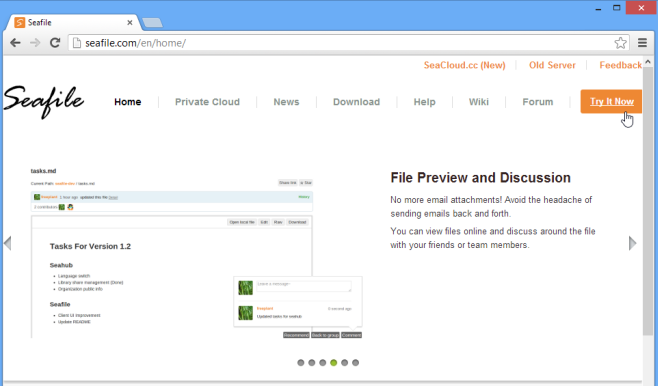
계속해서 사이트를 탐색하십시오. '홈'및 '프라이빗 클라우드'섹션에는 유료 버전 사용을 고려중인 경우 Seafile에 대한 세부 정보와 다양한 요금제 간의 비교가 나와 있습니다. 내가 사용하는 무료 버전은 1GB의 저장 공간을 제공하며 각각 최대 6 명의 구성원으로 3 개의 서로 다른 그룹을 만들 수 있습니다. Dropbox, SkyDrive, Google Drive 등 대부분의 다른 옵션보다 저렴한 것은 아닙니다. 주요 장점은 다른 라이브러리를 다른 사용자 그룹과 동기화하고 다른 사용자가 다운로드 할 수는 있지만 수정할 수없는 읽기 전용 라이브러리를 공유하고 암호를 사용하여 파일을 암호화하여 선택한 사람의 액세스를 제한 할 수 있다는 것입니다. 또한 Google 드라이브와 마찬가지로 여러 사용자가 파일을 동시에 편집 할 수 있습니다. 편집 내용이 서로 겹치는 경우 두 파일을 별도로 저장할 수 있습니다. '도움말'섹션은 라이브러리를 사용하여 사용자간에 파일을 업로드하고 공유하는 방법에 대한 자세한 정보를 제공합니다.
다음은 데모 웹 인터페이스에서 볼 수있는 Seacloud에 이미 존재하는 일부 라이브러리입니다. Seafile이 할 수있는 일을 막기 위해 그들과 약간 놀아보십시오.
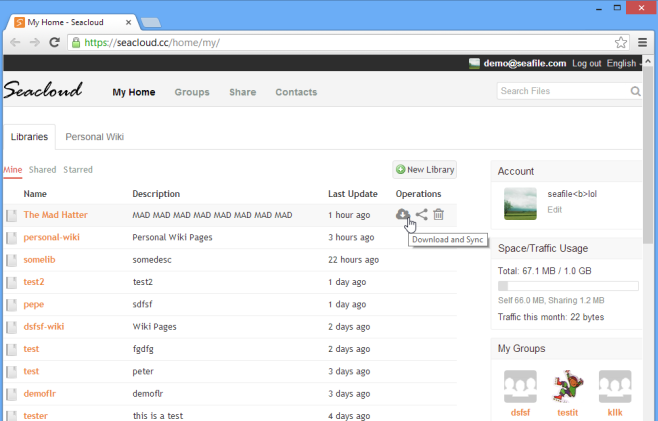
상단에는 두 개의 라이브러리가 있습니다.만든. 이 계정은 공동 데모 계정이므로 다른 많은 사용자도 자신의 계정을 만들었습니다. 그룹 및 스토리지 용량과 같은 계정에 대한 정보는 오른쪽에 나열되어 있습니다. ‘새 라이브러리’버튼을 클릭하여 파일을 추가하거나 제거하기 위해 목록에서 제목을 클릭하여 편집 할 수있는 새 라이브러리를 만듭니다. 라이브러리를 다운로드하려면 '작업'아래에 마우스를 올리면 표시되는 다운로드 버튼을 클릭하십시오. '공유'옵션을 사용하면 사용자 그룹에게 라이브러리에 대한 액세스 권한을 부여 할 수 있습니다.이 라이브러리는 쓰기 가능하거나 읽기 전용 일 수 있습니다. 마지막으로‘삭제’는 동기화 된 모든 기기에서 라이브러리를 제거합니다.
팀의 스토리지 또는 그룹 요구 사항이Seafile의 웹 서비스는 무료 요금제에서 제공되는 요금제를 초과하여 스토리지를 최대 100GB까지 늘리고 허용되는 그룹 수와 그룹에 속할 수있는 사용자 수를 늘리는 합리적인 가격의 유료 요금제를 제공합니다. 또는 무료 및 오픈 소스 Seafile 서버를 다운로드하여 자신의 Linux 또는 Raspberry Pi 컴퓨터에서 실행하여 동일한 기능을 가진 팀을위한 프라이빗 클라우드를 갖도록하고 서버 스토리지 이외의 제한없이 우주.
Seafile 다운로드













코멘트